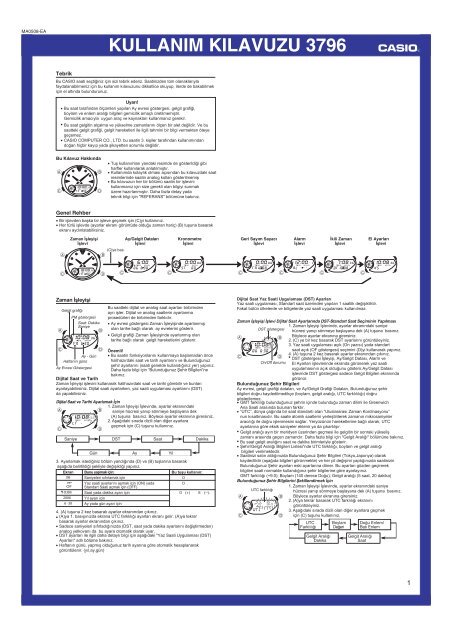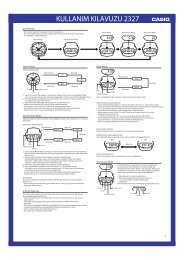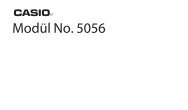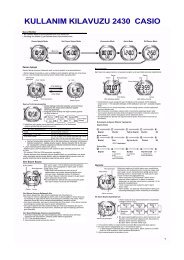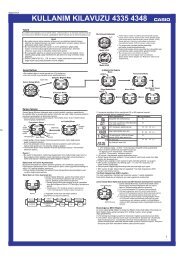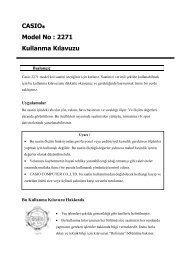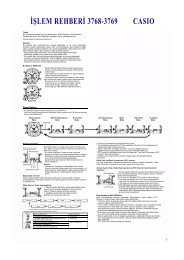You also want an ePaper? Increase the reach of your titles
YUMPU automatically turns print PDFs into web optimized ePapers that Google loves.
MA0508-EA<br />
Tebrik<br />
KULLANIM KILAVUZU <strong>3796</strong><br />
Bu CASIO saati seçtiğiniz için sizi tebrik ederiz. Saatinizden tüm olanaklarıyla<br />
faydalanabilmeniz için bu <strong>kullanım</strong> <strong>kılavuzu</strong>nu dikkatlice okuyup, ilerde de bakabilmek<br />
için el altında bulundurunuz.<br />
Uyarı!<br />
• Bu saat tarafından ölçümleri yapılan Ay evresi göstergesi, gelgit grafiği,<br />
boylam ve enlem aralığı bilgileri gemicilik amaçlı üretilmemiştir.<br />
Gemicilik amacıyla uygun araç ve kaynakları kullanmanız gerekir.<br />
• Bu saat gelgitin alçalma ve yükselme zamanlarını ölçen bir alet değildir. Ve bu<br />
saatteki gelgit grafiği, gelgit hareketleri ile ilgili tahmini bir bilgi vermekten öteye<br />
geçemez.<br />
• CASIO COMPUTER CO., LTD. bu saatin 3. kişiler tarafından <strong>kullanım</strong>ından<br />
doğan hiçbir kayıp yada şikayetten sorumlu değildir.<br />
Bu Kılavuz Hakkında<br />
Genel Rehber<br />
• Tuş <strong>kullanım</strong>ları yandaki resimde de gösterildiği gibi<br />
harfler kullanılarak anlatılmıştır.<br />
• Kullanımda kolaylık olması açısından bu kılavuzdaki saat<br />
resimlerinde saatin analog kolları gösterilmemiş<br />
• Bu <strong>kılavuzu</strong>n her bir bölümü saatin bir işlevini<br />
kullanmanız için size gerekli olan bilgiyi sunmak<br />
üzere hazırlanmıştır. Daha fazla detay yada<br />
teknik bilgi için "REFERANS" bölümüne bakınız.<br />
• Bir işlevden başka bir işleve geçmek için (C)yi kullanınız.<br />
• Her türlü işlevde (ayarlar ekranı görüntüde olduğu zaman hariç) (B) tuşuna basarak<br />
ekranı aydınlatabilirsiniz.<br />
Zaman İşleyişi<br />
İşlevi<br />
Zaman İşleyişi<br />
Gelgit grafiği<br />
PM göstergesi<br />
Saat: Dakika<br />
Saniye<br />
Ay - Gün<br />
Haftanın günü<br />
Ay Evresi Göstergesi<br />
(C)ye bas.<br />
Ay/Gelgit Dataları<br />
İşlevi<br />
Bu saatteki dijital ve analog saat ayarları birbirinden<br />
ayrı işler. Dijital ve analog saatlerin ayarlanma<br />
prosedürleri de birbirinden farklıdır.<br />
• Ay evresi göstergesi Zaman İşleyişinde ayarlanmış<br />
olan tarihe bağlı olarak ay evrelerini gösterir.<br />
• Gelgit grafiği Zaman İşleyişinde ayarlanmış olan<br />
tarihe bağlı olarak gelgit hareketlerini gösterir.<br />
Önemli!<br />
• Bu saatin fonksiyonlarını kullanmaya başlamadan önce<br />
halihazırdaki saat ve tarih ayarlarını ve Bulunduğunuz<br />
şehir ayarlarını (saati genelde kullandığınız yer) yapınız.<br />
Daha fazla bilgi için “Bulunduğunuz Şehir Bİlgileri”ne<br />
bakınız.<br />
Dijital Saat ve Tarih<br />
Zaman İşleyişi işlevini kullanarak halihazırdaki saat ve tarihi görebilir ve bunları<br />
ayarlayabilirsiniz. Dijital saati ayarlarken, yaz saati uygulaması ayarlarını (DST)<br />
da yapabilirsiniz.<br />
Dijital Saat ve Tarihi Ayarlamak İçin<br />
1. Zaman İşleyişi İşlevinde, ayarlar ekranındaki<br />
saniye hücresi yanıp sönmeye başlayana dek<br />
(A) tuşuna basınız. Böylece ayarlar ekranına girersiniz.<br />
2. Aşağıdaki sırada dizili olan diğer ayarlara<br />
geçmek için (C) tuşunu kullanınız.<br />
Saniye DST Saat Dakika<br />
Gün Ay Yıl<br />
Kronometre<br />
İşlevi<br />
3. Ayarlamak istediğiniz bölüm yandığında (D) ve (B) tuşlarına basarak<br />
aşağıda belirtildiği şekliyle değişikliği yapınız.<br />
Ekran Bunu yapmak için:<br />
Bu tuşu kullanın:<br />
36 Saniyeleri sıfırlamak için<br />
D .<br />
DST<br />
OF<br />
Yaz saati ayarlarını aşmak için (ON) yada<br />
Standart Saati açmak için (OFF)<br />
D .<br />
P10:08 Saat yada dakika ayarı için<br />
D (+) B (–).<br />
2006 Yıl ayarı için<br />
6 -30 Ay yada gün ayarı için<br />
4. (A) tuşuna 2 kez basarak ayarlar ekranından çıkınız.<br />
• (A)ya 1. basışınızda ekrana UTC farklılığı ayarları ekranı gelir. (A)ya tekrar<br />
basarak ayarlar ekranından çıkınız.<br />
• Sadece saniyeleri sıfırladığınızda (DST, saat yada dakika ayarlarını değiştirmeden)<br />
analog yelkovanı da bu ayara otomatik olarak uyar.<br />
• DST ayarları ile ilgili daha detaylı bilgi için aşağıdaki "Yaz Saati Uygulaması (DST)<br />
Ayarları" adlı bölüme bakınız.<br />
• Haftanın günü, yapmış olduğunuz tarih ayarına göre otomatik hesaplanarak<br />
görüntülenir. (yıl,ay,gün)<br />
Geri Sayım Sayacı<br />
İşlevi<br />
Alarm<br />
İşlevi<br />
Dijital Saat Yaz Saati Uygulaması (DST) Ayarları<br />
Yaz saati uygulaması, Standart saat üzerinden yapılan 1 saatlik değişikliktir.<br />
Fakat bütün ülkelerde ve bölgelerde yaz saati uygulaması kullanılmaz.<br />
Zaman İşleyişi İşlevi Dijital Saat Ayarlarında DST-Standart Saat Seçiminin Yapılması<br />
1. Zaman İşleyişi İşlevinde, ayarlar ekranındaki saniye<br />
DST göstergesi<br />
hücresi yanıp sönmeye başlayana dek (A) tuşuna basınız.<br />
Böylece ayarlar ekranına girersiniz.<br />
2. (C) ye bir kez basarak DST ayarlarını görüntüleyiniz.<br />
3. Yaz saati uygulaması açık (On yazısı) yada standart<br />
saat açık (OF göstergesi) seçimini (D)yi kullanarak yapınız.<br />
4. (A) tuşuna 2 kez basarak ayarlar ekranından çıkınız.<br />
• DST göstergesi İşleyişi, Ay/Gelgit Datası, Alarm ve<br />
On/Off durumu El Ayarları işlevlerinde ekranda görünerek yaz saati<br />
uygulamasının açık olduğunu gösterir.Ay/Gelgit Datası<br />
işlevinde DST göstergesi sadece Gelgit Bilgileri ekranında<br />
görünür.<br />
Bulunduğunuz Şehir Bilgileri<br />
Ay evresi, gelgit grafiği dataları, ve Ay/Gelgit Grafiği Dataları, Bulunduğunuz şehir<br />
bilgileri doğru kaydedilmedikçe (boylam, gelgit aralığı, UTC farklılılığı) doğru<br />
gösterilemez.<br />
• GMT farklılığı bulunduğunuz şehrin içinde bulunduğu zaman dilimi ile Greenwich<br />
Ana Saati arasında bulunan farktır.<br />
• “UTC”, dünya çağında bir saat standartı olan “Uluslararası Zaman Kordinasyonu”<br />
nun kısaltmasıdır. Bu saate atomik saatlerin yerleştirilerek zamanın mikrosaniyeler<br />
aracılığı ile doğru işlenmesini sağlar. Yeryüzünün hareketlerine bağlı olarak, UTC<br />
ayarlarına göre eksik saniyeler eklenir ya da çıkartılşır.<br />
• Gelgit aralığı ayın bir meridyen üzerinden geçmesi ile gelgitin bir sonraki yükseliş<br />
zamanı arasında geçen zamandır. Daha fazla bilgi için "Gelgit Aralığı" bölümüne bakınız.<br />
• Bu saat gelgit aralığını saat ve dakika birimleriyle gösterir.<br />
• Şehir/Gelgit Aralığı Bilgileri Listesi”nde UTC farklılığı, boylam ve gelgit aralığı<br />
bilgileri verilmektedir.<br />
• Saatinizi satın aldığınızda Bulunduğunuz Şehir Bilgileri (Tokyo,Japonya) olarak<br />
kaydedilidir (aşağıda bilgileri görünmekte) ve her pil değişimi yaptığınızda saatinizin<br />
Bulunduğunuz Şehir ayarları eski ayarlarına döner. Bu ayarları gözden geçirerek<br />
bilgileri saati normalde kullandığınız şehir bilgilerine göre ayarlayınız.<br />
GMT farklılığı (+9.0); Boylam (140 derece Doğu); Gelgit aralığı (5 saat, 20 dakika)<br />
Bulunduğunuz Şehir Bilgilerini Şekillendirmek İçin<br />
1. Zaman İşleyişi İşlevinde, ayarlar ekranındaki saniye<br />
UTC farklılığı<br />
hücresi yanıp sönmeye başlayana dek (A) tuşuna basınız.<br />
Böylece ayarlar ekranına girersiniz.<br />
2. (A)ya tekrar basarak UTC farklılığı ekranını<br />
görüntüleyiniz.<br />
3. Aşağıdaki sırada dizili olan diğer ayarlara geçmek<br />
için (C) tuşunu kullanınız.<br />
UTC<br />
Farklılığı<br />
Gelgit Aralığı<br />
Dakika<br />
İkili Zaman<br />
İşlevi<br />
Boylam<br />
Değeri<br />
Doğu Enlem/<br />
Batı Enlem<br />
Gelgit Aralığı<br />
Saat<br />
El Ayarları<br />
İşlevi<br />
1
KULLANIM KILAVUZU <strong>3796</strong><br />
4. Ayarlama yapmak istediğinizi bölümü seçtiğinizde (D) ve (B) tuşlarını kullanarak<br />
aşağıda gösterildiği gibi ayarlama yapınız.<br />
Yapılan Ayar Ekran<br />
Tuş Kullanımı<br />
UTC Farklılığı<br />
(D) (+) ve (B) (-) ile ayarlama yapınız. • -11 .0 ile +14.0<br />
aralığında 0.5 saatlik birimle ayarlama yapabilirsiniz.<br />
Boylam Değeri<br />
Doğu Boylam/<br />
Batı Boylam<br />
Gelgit Aralığı<br />
Saat, Dakika<br />
• Dijital saatte DST ayarları açıksa, GMT farklılığını -10.0 ile +15.0 aralığında<br />
0.5-saatlik birimle ayarlayabilirsiniz.<br />
5. (A)ya basarak ayarlar ekranından çıkınız.<br />
12-Saat ve 24-Saat Formatları Arasında Seçim Yapmak İçin<br />
Zaman İşleyişi İşlevinde (D)yi kullanarak 12 saat ve 24 saat formatları arasında<br />
seçim yapabilirsiniz.<br />
• 12saat formatında öğlen 12.00 ile gece yarısı 11.59p.m arasında saat hanelerinin<br />
solunda P (pm) göstergesi görünür. Gece yarısı 12.00 ile öğlen 11.59 am arasında<br />
ise saat hanelerinin solunda A (a.m) göstergesi görünür.<br />
• 24 saat formatında ise saat 0:00 ile 23:59 arasında döngüsel hareket eder ve<br />
ekranda herhangi bir gösterge bulunmaz.<br />
• Zaman işleyişi işlevinde seçtiğiniz 12 saat yada 24 saat formatı, saatin tüm<br />
diğer işlevleri için de geçerli olur.<br />
• Geri Sayım Sayacı işevinde ve İkili Zaman İşlevi ekranındaki Zaman işleyişi<br />
göstergesinde A ve P işaretleri görünmez.<br />
Analog Saatin Ayarlanması<br />
Analog saat tarafından gösterilen saat ile dijital ekranda gösterilen saat<br />
birbirini tutmadığı zaman aşağıdaki prosedürü uygulayarak ayarlama yapınız.<br />
Analog Saati Ayarlamak İçin<br />
1. Zaman İşleyişi İşlevinde 6 kez (C) tuşuna basarak<br />
El Ayarları İşlevine giriniz<br />
2. Halihazırdaki dijital saat ekranı yanıp sönmeye<br />
başlayana dek (A)ya basınız, bu analog saat ayarıdır.<br />
3. (D) tuşunu kullanarak analog saati 20şer dakikalık<br />
atlamalarla ayarlayınız.<br />
• (D) tuşunu basılı tutarsanız bu işlem çok hızlı yapılır.<br />
• Eğer analog saati ayarlamanız uzun sürecekse saat çok hızlı işlem yapmaya<br />
başlayana dek (D)ye basınız, sonra da (B)ye basınız, böylece saat hıza<br />
kilitlenecektir. Artık 2 tuşu da basılı tutmanız gerekmez, herhangi bir tuşa<br />
basarak işlemi durdurabilirsiniz. Saat, 12 saatlik bir zaman dilimini geçince<br />
yada bir alarm çalmaya başlarsa (çok fonksiyonlu alarm, saat başı sinyali<br />
yada geri sayım alarmı) otomatik olarak duracaktır.<br />
4. (A)ya basarak ayarlar ekranından çıkınız.<br />
* Siz ayarlar ekranından çıktığınızda saat, dakika kolunu, kendi içindeki saniye<br />
ilerleyişine otomatik olarak bağlayacaktır.<br />
* Zaman işleyişi işlevine dönmek isterseniz (C)yi kullanabilirsiniz.<br />
Ay/Gelgit Dataları<br />
Gelgit grafiği<br />
Saat<br />
Ay/Gelgit Bilgileri, belirli bir tarihteki Ay yaşını ve Ay<br />
evresini, Bulunduğunuz Şehir bilgilerine bağlı olarak<br />
belirli bir gün ve saatteki gelgit hareketlerini gösterir.<br />
* Herhangi bir nedenden ötürü Ay/Gelgit bilgilerinizin<br />
doğru olmadığını fark ederseniz Zaman İşleyişi<br />
İşlevindeki bilgilerinizi (saat, tarih, Bulunduğunuz<br />
şehir ayarları) kontrol ederek gerekli değişiklikleri yapınız.<br />
* Ay evresi göstergesi ile ilgili detaylı bilgi için “ Ay Evresi<br />
Göstergesi"ne ve gelgit grafiği ile ilgili detaylı bilgi için de<br />
"Gelgit Grafiği" bölümüne bakabilirsiniz.<br />
* Bu bölümde yapılan tüm işlemler (C) tuşuna basarak<br />
giriş yapabileceğiniz Ay/Gelgit Bilgileri işlevinde bulunur.<br />
Halihazırdaki Ay/Gelgit Bilgilerini Görmek İçin<br />
Ay/Gelgit dataları işlevinde (A) tuşunu kullanarak Gelgit bilgileri ekranı ile Ay bilgileri<br />
ekranı arasında geçiş yapınız.<br />
• Gelgit grafiği, halihazırdaki saate bağlı olarak gelgit hareketlerini gösterir. Fabrika<br />
ayarlarındaki gelgit ekranında 6:00a.m ayarı vardır. Ay dataları ekranı, halihazırdaki<br />
tarihe görea y yaşını ve ay evresini göstrir.<br />
Gelgit grafiği<br />
Yıl- Ay-Gün<br />
Ay evresi göstergesi<br />
Gelgit Data Ekranı<br />
Gelgit Data Ekranı Ay Datası Ekranı<br />
Saat<br />
Yıl- Ay-Gün<br />
(A)ya bas.<br />
Ay evresi göstergesi<br />
Yıl- Ay-Gün<br />
Ay yaşı<br />
• Gelgit bilgileri ekranında (D) tuşuna basarsanız bir sonraki saat bilgilerine geçilir.<br />
• Ay bilgileri ekranı görüntüdeyken (D)ye basarsanız bir sonraki günün bilgilerine geçilir.<br />
• Belirli bir tarihteki gelgit yada ay bilgilerini de görebilirsiniz. Detaylı bilgi için "Tarih<br />
Belirlemek İçin" adlı bölüme bakınız.<br />
• Ay/Gelgit Bilgileri işlevine her girişinizde bu işlevde iken en son görüntülediğiniz<br />
ekran (ay bilgileri yada gelgit bilgileri) ekrana gelir<br />
Bir Tarih Belirlemek İçin<br />
Yıl<br />
Ay – Gün<br />
(D) (+) ve (B) (-) ile ayarlama yapınız. • 0° ile 180°<br />
arasında 1 derecelik birimle ayarlama yapabilirsiniz.<br />
Doğu boylamı ile (E), batı boylamı (w) arasında geçiş<br />
yapmak için (D)yi kullanınız.<br />
D (+) ve (B) (–) kullanınız.<br />
1. Ay/Gelgit Bilgileri işlevinde yıl ayarları yanıp sönmeye<br />
başlayana dek (A)ya basınız. Böylece ayarlar ekranına<br />
geçiniz.<br />
2. Aşağıdaki sırada dizili olan diğer ayarlara geçiş yapmak<br />
için (C) tuşunu kullanınız.<br />
Yıl Ay Gün<br />
3. Bir ayar bölümü yanıp sönmekteyken (D) (+) ve (B) (-) ile ayarlama yapınız.<br />
• Tarih bölümünü 1 Ocak 2000 ile 31 Aralık 2039 arasında ayarlayabilirsiniz.<br />
4. (A)ya basarak ayarlar ekranından çıkınız.<br />
5. Ay Bilgileri ekranı ile Gelgit Bilgileri ekranı arasında (A) ile geçiş yapabilirsiniz.<br />
Kronometre<br />
Saat<br />
Dakika<br />
Saniye<br />
Kronometre İle Zaman Ölçmek İçin<br />
Geçen Zaman<br />
Geri Sayım Sayacı<br />
Kronometre, geçen zamanı, bölünen zamanı ve<br />
2 ayrı bitişi ölçmenizi sağlar.<br />
* Kronometre 59 dakika 59.99 saniye aralığında çalışır.<br />
* Siz durdurana dek kronometre çalışmaya<br />
devam eder ve limitine ulaşınca 0’dan otomatik olarak<br />
tekrar başlar.<br />
* Kronometre işleminden çıksanız da kronometre<br />
ölçümüne devam eder.<br />
* Ekranda “Ayrık zaman” dururken kronometre<br />
işleminden çıkarsanız, ekrandaki bölünmüş zaman kaybolur<br />
ve yerine geçen zaman ölçümü gelir.<br />
* Bu bölümdeki tüm işlevler, (C) tuşuna basarak<br />
girebileceğiniz Kronometre İşleminde gerçekleşmektedir.<br />
Başlat Durdur Tekrar başlat Durdur Sil<br />
Ayrık Zamanlar<br />
1/100 saniye<br />
Başlat Ayır Ayrımı Bırak Durdur Sil<br />
(SPL göstergesi)<br />
İki Bitişli Zaman<br />
Başlat Ayır Durdur Ayrımı Bırak Sil<br />
1. yarışmacı 2. yarışmacı 2. yarışmacının<br />
bitirir. Skoru bitirir. Skoru ekrana gelir.<br />
ekrana gelir.<br />
Saat<br />
Dakika<br />
Saniye<br />
Zaman İşleyişindeki saat<br />
Geri sayım saati 1 dakika ile 24 saat arasında<br />
ayarlanabilir. Saat her 0’a ulaştığında bir uyarı sesi verir.<br />
• Otomatik tekrar işlevi, geri sayımı ayarladığınız<br />
başlangıç saatinden başladığı sayımında her 0’a ulaştığında<br />
geri sayımı başlangıç saatinden yeniden başlatır.<br />
• Bu bölümdeki tüm işlemler (C) tuşuna basarak<br />
girebileceğiniz Geri Sayım Sayacı işlevinde<br />
bulunmaktadır.<br />
Geri Sayım Sayacını Kullanmak İçin<br />
Geri sayım Sayacı işlevinde (D)ye basarak geri sayım sayacını başlatınız.<br />
• Geri sayımın sonuna ulaşıldığında otomatik tekrar kapalıysa siz herhangi bir<br />
tuşa basıp alarmı susturmazsanız 10 saniyelik bir alarm çalar. Alarm durunca,<br />
geri sayım otomatik olarak başlangıç saatine geri döner.<br />
• Otomatik tekrar açıksa, geri sayım sıfıra ulaştığında durmaksızın sayımına<br />
devam eder. Fakat geri sayımın sıfıra ulaştığını bildirmek üzere bir alarm<br />
sesi duyulur.<br />
• Geri sayım sayacının ölçüm işlemi, Geri sayım sayacı<br />
işleminden çıksanız da devam eder.<br />
• Geri sayım devam ederken (D)ye basarsanız geri sayım durur. Tekrar (D)ye<br />
basarak kaldığı yerden geri sayımı devam ettirebilirsiniz..<br />
• Geri sayımı tamamen iptal etmek için önce onu (D) ile durdurunuz sonra da<br />
(A)ya basınız. Böylece geri sayım, başlangıç zamanına döner.<br />
Geri Sayım Sayacını Ayarlamak İçin<br />
1.Geri sayım sayacı işleminde, geri sayım başlangıç<br />
zamanı ekrandayken, geri sayım başlangıç saati<br />
ekranda yanıp sönene dek (A)’ya basınız.<br />
* Geri sayım başlangıç saati ekranda değilse “Geri<br />
sayım sayacını kullanmak için” bölümüne bakınız.<br />
2. Aşağıdaki sırada dizili olan diğer ayarlara geçiş<br />
yapmak için (C) tuşunu kullanınız<br />
Saat<br />
Dakika<br />
Oto-tekrar<br />
3. Ayarlamak istediğiniz bölüm yandığında (D) ve (B) tuşlarına basarak aşağıda<br />
belirtildiği şekliyle değişikliği yapınız.<br />
Ekran<br />
0:00<br />
Bunu yapmak için:<br />
Saat yada dakika ayarı için<br />
Otomatik tekrarı açıp (ON) kapatamak (OF)<br />
için<br />
Bu tuşu kullanın:<br />
• Başlangıç zamanını 24 saat yapmak için 0:00 ayarını yapınız.<br />
4. (A)ya basarak ayarlar ekranından çıkınız.<br />
• Otomatik tekrar açık göstergesi ( ) bu işlev açıldığında geri sayım<br />
sayacı işlevinde ekranda görünür.<br />
• Otomatik tekrar ve alarmın çok sık <strong>kullanım</strong>ı pili zayıflatır.<br />
D (+) B (–).<br />
D .<br />
2
Alarmlar<br />
KULLANIM KILAVUZU <strong>3796</strong><br />
Üç tane bibirinden bağımsız; herbirinin saat, dakika ve<br />
Alarm numarası gün ayarı farklı olan çok fonksiyonlu alarm vardır. Herhangi<br />
Alarm saati<br />
bir alarm açıldığında alarm zamanına ulaşan saat alarm çalar.<br />
(Saat: dakika)<br />
Alarmlardan biri uyku alarmı yada bir kez çalan alarm ayarı<br />
yapabilmenizi sağlar, diğer iki, alarm ise bir kez çalan alarmdır.<br />
Saat başı sinyalini açarak, saatinizin her saat başı 2 sinyal<br />
sesi vermesini de sağlayabilirsiniz.<br />
• 1 ile 3 arasında numaralanmış 3 alarm ekranı bulunur.<br />
Alarm 1 uyku alarmı yada bir kez çalan alarm olarak<br />
Alarm tarihi ( Ay- Gün)<br />
ayarlanabilir. Alarm 2 ve alarm3 ise sadece bir kez çalan<br />
alarm olarak ayarlanır.<br />
• Bu bölümdeki tüm işlemler (C) tuşuna basarak<br />
girebileceğiniz alarm işlevinde yer alır.<br />
Alarm Çeşitleri<br />
Alarmınızın çeşidi, yapmış olduğunuz ayarlara göre belirlenir:<br />
• Günlük Alarm<br />
Alarm zamanının saat ve dakika ayarını yapınız. Bu alarm her gün aynı<br />
saatte çalar.<br />
•Tarih Alarmı<br />
Alarm zamanının ay,gün, saat ve dakika ayarını yapınız. Bu alarm ayarladığınız<br />
tarih ayarladığınız zamanda çalacaktır.<br />
• 1-Aylık Alarm<br />
Alarm zamanının ay, saat ve dakika ayarını yapınız. Bu alarm bir ay boyunca her<br />
gün belirlediğiniz saatte çalacaktır.<br />
•Aylık Alarm<br />
Alarm zamanının gün, saat ve dakika ayarını yapınız. Bu alarm her ay<br />
belirlediğiniz gün ve saatte çalacaktır.<br />
Bir alarm zamanını ayarlamak için<br />
1. Alarm işlevinde (D) tuşuna basarak hangi alarmı<br />
kurmak istediğinizi belirleyiniz.<br />
• Bir kez çalmasını istediğiniz bir alarm kuracaksanız<br />
Alarm2 ile Alarm3 kodlu alarmlar arasından seçim yapınız.<br />
Uyku alarmını kurmak için Alarm1 ekranını görüntüleyiniz.<br />
2. İstediğiniz alarm kodunu seçtikten sonra, ayarlar ekranındaki alarm<br />
saati ayarları yanıp sönene dek (A)ya basınız.<br />
* Bu işlem alarmı Otomatik olarak açar.<br />
3. Aşağıdaki sırada dizili olan diğer ayarlara geçiş yapmak için (C)yi kullanınız.<br />
Saat Dakika Ay Gün<br />
4. Ayarlar bölümü yanmaktayken,(D) + ve (B) - tuşlarını kullanarak istediğiniz ayarı yapınız.<br />
• Ay ayarı olmayan bir alarm ayarlarken (günlük alarm yada Aylık alarm) , ay ayarı<br />
için x yapınız. Ay ayarı yanıp sönerken x işareti görünene dek (12 ve 1 arasında<br />
görünür) (D) ve (B)yi kullanınız.<br />
• Gün ayarı içermeyen bir alarm ayarlarken (günlük alarm yada 1-Aylık alarm,<br />
gün ayarı yerine xx yazınız. Gün ayarı yanıp sönerken xx gröünene dek<br />
(ayın sonu ile 1 arasında görünür) (D) ve (B)yi kullanınız.<br />
• 12 saat formatı kullanarak alarm zamanını ayarlıyorsanız a.m (A göstergesi) ve<br />
p.m (P göstergesi) ayarını doğru yapmaya dikkat ediniz.<br />
5. (A)ya basarak ayarlar ekranından çıkınız.<br />
Alarm İşlemi<br />
Alarmın çalma süresi yaklaşık 10 saniyedir. Hangi işlevde olduğunuza bakmaksızın<br />
alarm çalar. Uyku alarmında ise, alarm her 5 dakikada bir olmak üzere alarm<br />
kapatılıncaya yada bir kez çalan alarm olarak değiştirilinceye dek toplam 7 kez çalar.<br />
• Çalan alarmı durudrmak için herhangi bir tuşa basınız.<br />
• Uyku alarmındaki 5 dakikalık aralarda , şunları yaparsanız<br />
varolan uyku alarmı iptal edilir:<br />
Zaman ayarları işlemindeki, ayarlar ekranının görüntülenmesi<br />
Alarm 1 ayarları ekranının görüntülenmesi<br />
Alarm Sesini Kontrol Etmek İçin<br />
Alarm işleminde, alarm sesini duymak için (D)ye basınız.<br />
Alarm2 ‘nin, Alarm3’ün ve Saat Başı Sinyalinin Açılıp Kapatılması<br />
1. Alarm işlevinde (D)yi kullanarak bir kerelik alarmlardan<br />
birini (alarm 2 yada 3) yada saat başı sinyalini (:00) seçiniz.<br />
2. (A)yı kullanarak alarmı (sinyali) açınız yada kapatınız.<br />
• Bir kerelik alarmlardan birini açtığınızda (2 yada 3) alarm<br />
açık göstergesi ekranda görünür.<br />
• Saat başı sinyali açıldığında, saat başı sinyali açık göstergesi<br />
Alarm açık göstergesi ekrana gelir.<br />
• Alarm açık ( ALM) göstergesi ve saat başı sinyali açık<br />
(SIG) göstergesi saatin bütün işlevlerinde ekrandadır.<br />
Saat başı sinyali açık<br />
göstergesi<br />
Alarm1 İşlemini Seçmek İçin<br />
1. Alarm işlevinde (D)yi kullanarak alarm1’i seçiniz.<br />
2. (A)yı kullanarak aşağıda gösterilen seçeneklerden birini seçiniz.<br />
Alarm on Uyku<br />
Alarm off<br />
alarmı on<br />
• Kullanabileceğiniz alarm açık( SNZ ALM ) göstergeleri bu işlemler açıldığında<br />
saatin tüm işlevlerinde ekranda görünür.<br />
• SNZ göstergesi alarmın 5 dakikalık aralarında ekranda yanıp söner.<br />
• Uyku alarmı açıkken Alarm1 in ayarlar ekranının görüntülenmesi uyku alarmını<br />
otomatik olarak kapatır (Alarm 1’in bir kerelik alarm yapılması).<br />
İkili Zaman<br />
İkili zaman işlevi sayesinde farklı bir zaman diliminin de saatini kolayca görebilirsiniz.<br />
İkili zaman işlevindeki saat için standart saat, yaz saati uygulaması ayarını da yapabilirsiniz.<br />
• İkili zaman işlevindeki saniye sayımı, halihazırdaki dijital saatin saniye sayımı ile<br />
eşzamanlı ilerler.<br />
İkili Zamanı Ayarlamak İçin<br />
İkili zaman<br />
(Saat: Dakika)<br />
Aydınlatma<br />
1. (C)ye basarak İkili zaman işlevine giriniz.<br />
2. İkili Zaman modunda DST ayarları yanıp sönmeye<br />
başlayana dek (A)ya basınız. Böylece ayarlar ekranına<br />
geçerisniz.<br />
3. Aşağıdaki sırada dizilmiş olan diğer ayarlara geçiş<br />
yapabilmek için (C)yi kullanınız.<br />
DST Saat Dakika<br />
4. İstediğiniz ayar bölümü yanıp sönmeye başladığında (D) ve (B)yi kullanarak aşağıda<br />
gösterildiği gibi ayarlama yapınız.<br />
Ekran<br />
DST<br />
OF<br />
A 8:08<br />
5. (A)ya basarak ayarlar ekranından çıkınız.<br />
• İkili Zaman İşlevindeki DST göstergesi İkili Zaman işlevindeki saat için DST ayarlarının<br />
açıldığını gösterir.<br />
İki LED (light-emitting diodes)ve ışık paneli rehberi<br />
saat ekranını aydınlatarak, karanlık ortamlarda ekran<br />
okumasını kolaylaştırırlar.<br />
• Daha fazla bilgi için “Aydınlatma Uyarıları”na bakınız.<br />
Saat Ekranını Aydınlatmak İçin<br />
Her türlü işlevde (ayarlar ekranının görüntüde olmadığı<br />
zamanlarda)(B)ye basarak ekranı aydınlatabilirsiniz.<br />
• Aşağıdaki prosedürü kullanarak ekran aydınlatma<br />
süresini 1.5 saniye yada 3 saniye olarak ayarlayabilirsiniz.<br />
(B)ye bastığınızda yapmış olduğunuz aydınlatma süresi<br />
ayarlarına göre ekran 1.5 saniye yada 3 saniye aydınlatılacaktır.<br />
Ekran Aydınlatma Süresini Belirlemek İçin<br />
1. Zaman İşleyişi İşlevinde, ayarlar ekranındaki saniye<br />
hücresi yanıp sönmeye başlayana dek (A) tuşuna<br />
basınız. Böylece ayarlar ekranına girersiniz.<br />
2. Saniyeler yanıp sönerken (B) tuşunu kullanarak<br />
aydınlatma süresini 1.5 saniye olarak (x) yada 3<br />
saniye ( ) olarak ayarlayabilirsiniz.<br />
3. İki kez (A)ya basarak ayarlar ekranından çıkınız.<br />
Referans<br />
Bu bölüm saatinizle ilgili daha detaylı ve teknik bilgileri içermektedir.<br />
Aynı zamanda çeşitli işlevler ve saatin içeriğiyle ilgili öneriler,<br />
uyarılar ve notlar içermektedir.<br />
Ay Evresi Göstergesi<br />
Bu saatteki ay evresi göstergesi aşağıda da gösterildiği gibi ayın halihazırdaki evresini gösterir.<br />
Ay Evresi<br />
Göstergesi<br />
DST göstergesi<br />
Zaman işleyişindeki saat<br />
Bunu yapmak için:<br />
Yaz saati uygulamasını (ON) yada standart<br />
saat uygulamasını (OF) seçmek için<br />
Saat yada dakika ayarı için<br />
Ay yaşı 0.0 - 1.8<br />
27.7 - 29.5<br />
Ay evresi Yeni<br />
Ay<br />
(görülmeyen alan)<br />
1.9 - 5.5 5.6 - 9.2 9.3 - 12.9 13.0 - 16.6 16.7 - 20.2 20.3 - 23.9 24.0 - 27.6<br />
İlk<br />
Dördün<br />
Ay evresi (görülebilen alan)<br />
Dolun<br />
ay<br />
Bu tuşu kullanın:<br />
D .<br />
Use D (+) B (–).<br />
Son<br />
Dördün<br />
* Ay evresi göstergesi, Kuzey yarımküreden güneye öğlenleyin bakıldığında<br />
görünen ay şeklini gösterir. Ay evresinin göstermiş olduğu şekil sizin bulunduğunuz<br />
bölgedeki gerçek ay şekline bu yüzden uymayabilir.<br />
* Güney yarım kürede yada atmosferdeyseniz bu saat tarafından gösterilen<br />
ay evresinin sağ-sol bölümlerini tam ters algılamalısınız.<br />
Ay Evresi ve Ay Yaşı<br />
Güneşin ayı aydınlatma oranına göre ve Yeryüzü ay ve güneşin karşılıklı pozisyonları<br />
sonucunda ilk dördün ve son dördün olarak ifade edilen evrelerin bütününde ay 29.53<br />
günlük bir devri tamamlar. Ay ve güneş arasındaki açının en büyük olduğu an* bizim<br />
ayı en çok görebildiğimiz andır.<br />
* Ay ile olan açısı dünyadan görünen güneşin açısı ile de alakalıdır.<br />
Bu saat, ay evresini 0. günden başlatarak halihazırdaki ayın yaşını hesaplar. Saatiniz<br />
sadece tam sayıları kullandığından (kesir kullanmaz) ay yaşının hata aralığı 1 gündür.<br />
±<br />
3
KULLANIM KILAVUZU <strong>3796</strong><br />
Gelgit Grafiği<br />
Gelgit grafiği ahlihazırdaki saate bağlı olan gelgit hareketlerini göstergem için aşağıda<br />
da görüldüğü gibi okları kullanır. Halihazırdaki gelgit uzun okla gösterilir.<br />
Alçalan Gelgit<br />
(Yükselir)<br />
Yükselen Gelgit<br />
(Alçalır)<br />
Gelgit Hareketleri<br />
Gelgit hareketi, Yeryüzü, ay ve güneş arasındaki yerçekimi sonucunda deniz, okyanus,<br />
körfez ve diğer su kütlelerinde meydana gelen periyodik su alçalması ve su yükselmesi<br />
hareketidir. Sular yaklaşık 6 saatte bir alçalıp yükselir. Bu saatteki gelgit grafiği ayın bir<br />
meridyen üzerinden geçişine ve gelgit aralığına göre gelgit hareketlerini hesaplar.<br />
Gelgit aralığı bulunduğunuz bölgeye göre değiştiğinden, doğru gelgit grafiği okumaları<br />
yapmak için gelgit aralığı bilgilerinizi belirlemenizi gerekir.<br />
• Bu saatin gösterdiği gelgit hareketleri, halihazırdaki ay yaşına bağlıdır.<br />
Bu saatteki ay yaşı hata oranının +-1 olduğunu unutmayınız. Ay yaşındaki<br />
hata arttıkça gelgit grafiğindeki hata da artar.<br />
Gelgit Aralığı<br />
Teorik olarak, ayın bir meridyen üzerinden geçmesi ile yükselen sular 6 saat<br />
sonra alçalır. Fakat gerçek su yükselmeleri, biraz daha geç başlar, bunun<br />
sebebi ise sürtünme, akıntı ve sualtı şekilleridir. Ayın bir meridyen üzerinden<br />
geçişinden bir sonraki su yükselişi ile, ayın bir meridyen üzerinden geçişi ile<br />
suların alçalması arasında geçen vakit gelgit aralığıdır. Bu saat için gelgit<br />
aralığını belirlerken Ayın bir meridyen üzerinden geçişi ile suların yükselmesi<br />
arasındaki zaman farkını kullanınız.<br />
Tuş Sesleri<br />
Alçalan Gelgit<br />
Tuş sesleri, her saat tuşunu kullandığınızda bir sinyal<br />
sesi verir. İsteğinize bağlı olarak tuş seslerini açabilir<br />
yada kapatabilirsiniz.<br />
• Tuş seslerini kapatsanız bile, Alarm, Saat başı sinyali,<br />
ve Geri sayım sayacı alarmı olması gerektiği gibi<br />
çalışacaktır.<br />
Tuş Seslerinin Açılıp Kapatılması<br />
Her türlü işlevde (ayarlar ekranı hariç) (C)yi basılı tutarak<br />
Tuş seslerini açabilir ( görünmez) yada tuş seslerini<br />
kapatabilirsiniz ( görünür).<br />
• (C)yi basılı tutarak tuş seslerini açıp kapattığınızda<br />
saatin içinde bulunduğu işlev de değişir.<br />
• göstergesi, tuş sesleri kapatıldığında saatin tüm<br />
işlevlerinde ekranda görünür.<br />
Otomatik Geri Dönüş Özelliği<br />
• Eğer ekranı üzerinde yanıp sönen haneler bulunduğu halde 2-3 dakika<br />
hiçbir işlem yapmadan bırakırsanız saat ayarlar ekranından çıkar.<br />
• Eğer saati Gelgit/Ay Dataları, Alarm yada El Ayarları Modlarında 2-3 dakika<br />
hiçbir işlem yapmadan bırakırsanız saat otomatik olarak Zaman İşleyişi işlevine<br />
döner.<br />
Tarama<br />
(D) ve (B) tuşları birçok işlevde ekran üzerindeki verilerin taranması<br />
işinde kullanılır. Bu tarama işinin çok yüksek hızda yapılmasını isterseniz<br />
bu tuşları tarama işlemi boyunca basılı tutunuz.<br />
Zaman İşleyişi<br />
* Saniye hanesindeki rakamlar 30 ile 59 arasındayken saniyeleri sıfırlarsanız<br />
Dakika hanelerine 1 dakika ekleme yapılır. Saniye haneleri 00 ile 29 arası<br />
bir sayıdayken sıfırlama yaparsanız Dakika hanelerine ekleme yapılmaz.<br />
* Yıl ayarları 2000 ile 2099 arasında yapılabilir.<br />
* Saatte bulunan tam otomatik takvim özelliği farklı ay uzunluklarını ve eksik<br />
yılları otomatik olarak algılar.Saatin pillerini değiştirdiğiniz zaman hariç bu<br />
ayarlar üzerinde tekrar ayarlama yapmanıza gerek yoktur.<br />
Aydınlatma Uyarıları<br />
• Arka ışık tarafından sağlanan ışık direk güneş ışığı altında kullanıldığında<br />
ekranın görünmesini zorlaştırr.<br />
• Alarm çalmaya başladığında arka ışık otomatik olarak söner.<br />
• Arka ışığın çok sık <strong>kullanım</strong>ı pili zayıflatır<br />
.<br />
Bulunduğunuz Şehir/Gelgit Aralığı Bilgileri Listesi<br />
Şehir<br />
UTC Farklılığı<br />
Standart DST/<br />
Saat Yaz Saati<br />
Boylam<br />
Gelgit<br />
Aralığı<br />
Anchorage –9.0 –8.0 149°W 5:40<br />
Bahamas –5.0 –4.0 77°W 7:30<br />
Baja, California –7.0 –6.0 110°W 8:40<br />
Bangkok +7.0 +8.0 101°E 4:40<br />
Boston –5.0 –4.0 71°W 11:20<br />
Buenos Aires –3.0 –2.0 58°W 6:00<br />
Casablanca +0.0 +1.0 8°W 1:30<br />
Christmas Island +14.0 +15.0 158°W 4:00<br />
Dakar +0.0 +1.0 17°W 7:40<br />
Gold Coast +10.0 +11.0 154°E 8:30<br />
Great Barrier Reef, Cairns +10.0 +11.0 146°E 9:40<br />
Guam +10.0 +11.0 145°E 7:40<br />
Hamburg +1.0 +2.0 10°E 4:50<br />
Hong Kong +8.0 +9.0 114°E 9:10<br />
Honolulu –10.0 –9.0 158°W 3:40<br />
Jakarta +7.0 +8.0 107°E 0:00<br />
Jeddah +3.0 +4.0 39°E 6:30<br />
Karachi +5.0 +6.0 67°E 10:10<br />
Kona, Hawaii –10.0 –9.0 156°W 4:00<br />
Lima –5.0 –4.0 77°W 5:20<br />
Lisbon +0.0 +1.0 9°W 2:00<br />
London +0.0 +1.0 0°E 1:10<br />
Los Angeles –8.0 –7.0 118°W 9:20<br />
Maldives +5.0 +6.0 74°E 0:10<br />
Manila +8.0 +9.0 121°E 10:30<br />
Mauritius +4.0 +5.0 57°E 0:50<br />
Melbourne +10.0 +11.0 145°E 2:10<br />
Miami –5.0 –4.0 80°W 7:30<br />
Noumea +11.0 +12.0 166°E 8:30<br />
Pago Pago –11.0 –10.0 171°W 6:40<br />
Palau +9.0 +10.0 135°E 7:30<br />
Panama City –5.0 –4.0 80°W 3:00<br />
Papeete –10.0 –9.0 150°W 0:10<br />
Rio De Janeiro –3.0 –2.0 43°W 3:10<br />
Seattle –8.0 –7.0 122°W 4:20<br />
Shanghai +8.0 +9.0 121°E 1:20<br />
Singapore +8.0 +9.0 104°E 10:20<br />
Sydney +10.0 +11.0 151°E 8:40<br />
Tokyo +9.0 +10.0 140°E 5:20<br />
Vancouver –8.0 –7.0 123°W 5:10<br />
Wellington<br />
*2003 bilgilerine göre oluşturulmuştur.<br />
+12.0 +13.0 175°E 4:50<br />
4